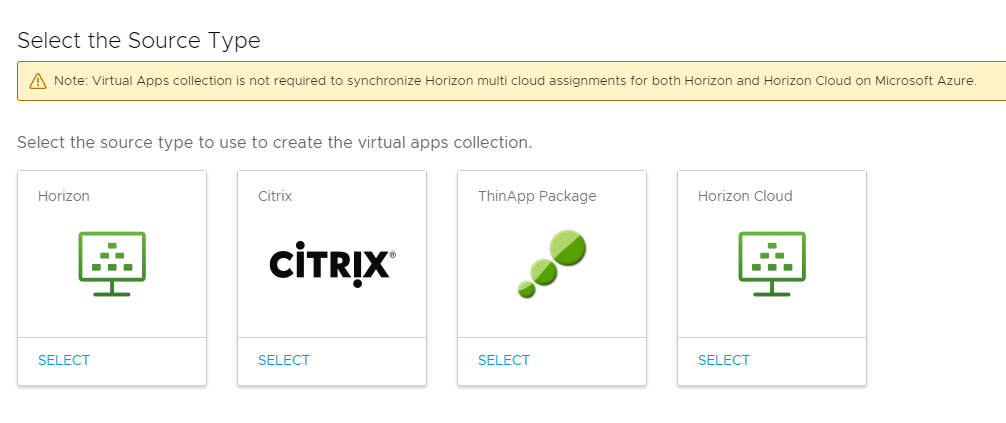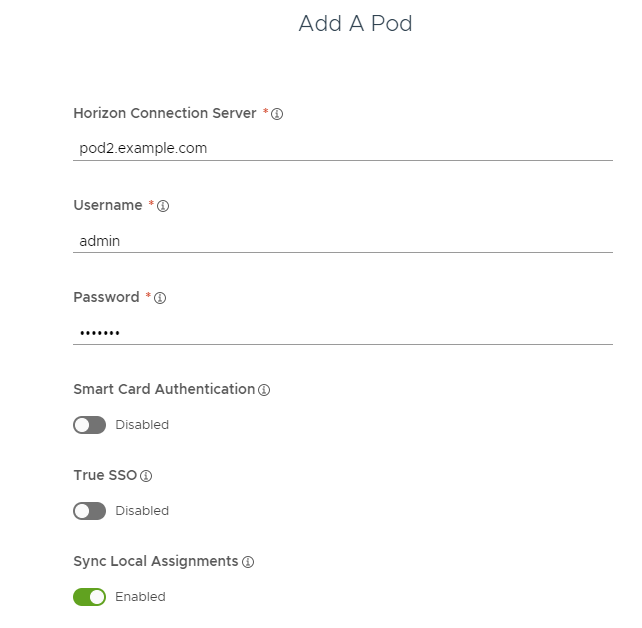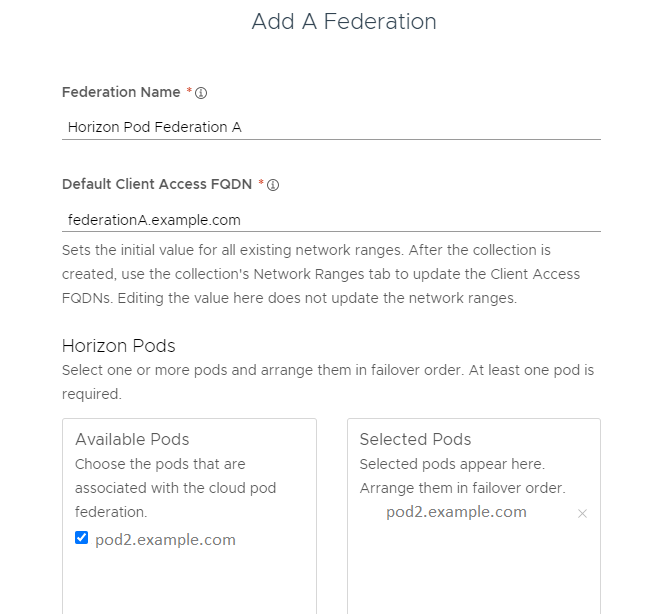Настройте модули Horizon и их федерации в консоли Workspace ONE Access, чтобы синхронизировать ресурсы и назначения со службой Workspace ONE Access.
Чтобы настроить модули и их федерации, создайте одну или несколько коллекций виртуальных приложений на странице и введите сведения о конфигурации, в частности, укажите серверы Horizon Connection Server, из которых нужно синхронизировать ресурсы и права, а также сведения о федерации модулей, службу виртуальных приложений Workspace ONE Access, используемую для синхронизации, и параметры администрирования, например клиент запуска по умолчанию.
При интеграции отдельных модулей можно создать отдельную коллекцию виртуальных приложений для каждого модуля или добавить все модули в одну коллекцию виртуальных приложений. При интеграции федерации облачных модулей необходимо настроить федерацию и входящие в нее модули в одной коллекции виртуальных приложений. Федерацию модулей нельзя разделить на несколько коллекций виртуальных приложений.
Создав коллекцию виртуальных приложений, настройте полные доменные имена клиентского доступа для определенных сетевых диапазонов, чтобы конечные пользователи могли подключаться к соответствующим серверам при запуске приложений и настольных компьютеров.
Необходимые условия
- Настройте Horizon, как описано в разделах Требования к интеграции модулей Horizon с Workspace ONE Access и Требования к интеграции федераций модулей Horizon с Workspace ONE Access.
- Настройте Workspace ONE Access в соответствии с Настройка среды Workspace ONE Access для интеграции Horizon.
- Убедитесь, что для каждого модуля Horizon, который необходимо настроить в Workspace ONE Access, у вас есть имя пользователя с правами администратора Horizon Connection Server и пароль. У пользователя должна быть роль администратора в Horizon.
- Чтобы выполнить эту процедуру в Workspace ONE Access, необходимо использовать роль администратора, который может выполнять действие по управлению настольными приложениями в службе каталога.
- После завершения этой процедуры будет выполнено перенаправление на страницу «Сетевые диапазоны» для настройки полных доменных имен клиентского доступа. Чтобы внести и сохранить изменения на странице «Сетевые диапазоны», необходима роль привилегированного администратора. Этот шаг можно выполнить отдельно.
Процедура
Дальнейшие действия
Коллекция Horizon создается и отображается на странице . Ресурсы в коллекции еще не синхронизированы. Можно подождать следующей запланированной синхронизации или выполнить синхронизацию коллекции вручную со страницы .